Dicas e truques
Como economizar a bateria do Android – Parte I
- 27 de março de 2012
- Atualizado: 6 de março de 2024 às 14:23
 Pronto! Finalmente, depois de muito esforço, você comprou o seu primeiro smartphone com sistema Android. Uma telona gigante, cheio de recursos, um monte de aplicativos para baixar no Softonic, GPS, 3G, Wi-Fi… Enfim, um verdadeiro avião.
Pronto! Finalmente, depois de muito esforço, você comprou o seu primeiro smartphone com sistema Android. Uma telona gigante, cheio de recursos, um monte de aplicativos para baixar no Softonic, GPS, 3G, Wi-Fi… Enfim, um verdadeiro avião.
Só que logo no primeiro dia alguma coisa não está muito bem. Basta tirar o danado do carregador e, em poucas horas, os tracinhos da bateria já estão pela metade. Isso praticamente sem usar o GPS e a conexão de dados. Imagina!
Infelizmente, a indústria de celulares desenvolve novos sistemas, novos dispositivos, milhares de aplicativos, mas quase não olha para a bateria. E esse é o verdadeiro “calcanhar de Aquiles” dos gigantes da telefonia celular: desenvolver uma bateria que dure mais.
Leia também:
Enquanto isso não acontece e já que você não aguenta mais ficar sem bateria no meio do dia, daremos algumas dicas de como otimizar os recursos do seu Android e reduzir o consumo de bateria. Faremos dois artigos diferentes: neste, abordaremos tela e sons; no próximo, falaremos de conexões, GPS e sincronização. Confira:
Tela
Pode parecer óbvio, mas a tela consome bastante bateria. Muita gente acha o máximo que o Android tenha recursos muito legais para o visor. Evidente que sim, mas toda essa beleza tem um preço e chama-se consumo. Para minimizar o uso da bateria pelo visor, aprenda alguns truques:
1. Em “Settings” (Configurações), selecione a opção “Display” (Visor).
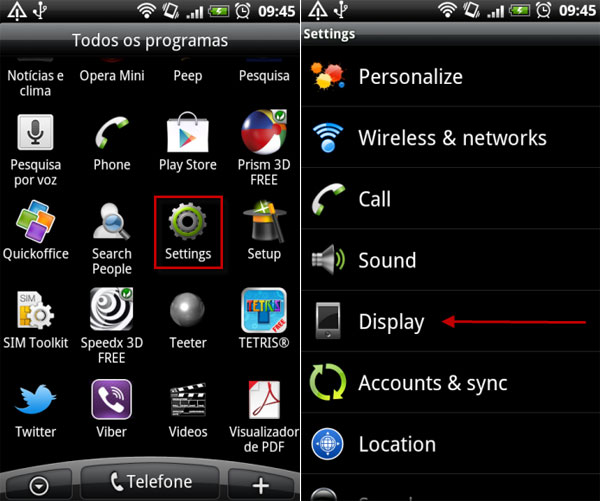
2. Na tela “Display Settings” (Configurações do Visor), a primeira coisa a fazer é diminuir o brilho. Toque em “Brightness” (Brilho) e desmarque a opção “Automatic brightness” (Brilho automático). A partir daí, você regula o brilho da tela e diminui o consumo de bateria:
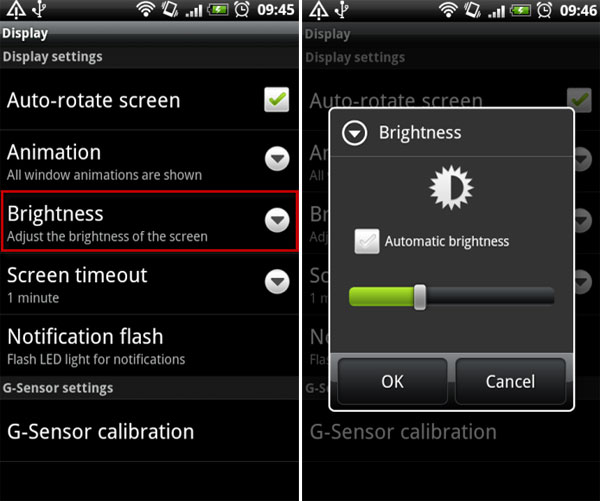
3. TimeOut (tempo de espera, em tradução livre) é o intervalo em que o visor fica aceso depois que a última ação foi realizada. O Android tem várias opções e, evidentemente, quanto menor o tempo que a tela fica ligada, menor o consumo de bateria.
Logo abaixo de “Brightness” (Brilho), selecione “Screen timeout” e reduza o tempo de espera atual do seu visor. Sim, vai fazer diferença, sem dizer que você não precisa ficar com a tela acesa no bolso ou na bolsa 😉
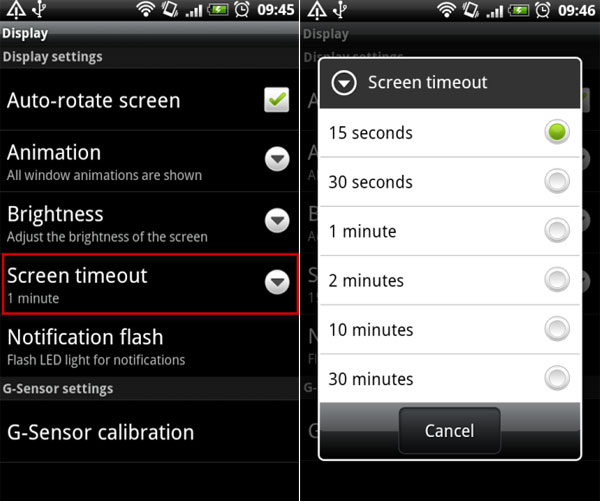
4. Os celulares Android têm uma luz que pisca intermitentemente em caso de que alguma coisa aconteça, seja uma ligação perdida, um torpedo, um e-mail, etc. O chamado “Led ou Flash de Notificação”, apesar de pequeno e quase irrelevante, também consome bateria – pouca, é verdade. Entretanto, não faz sentido tê-lo ativado para qualquer coisa.
Logo abaixo de “Screen Timeout” (Tempo de espera), selecione “Notification Flash” (Flash de notificação) e desmarque o que você acha menos importante. Além disso, de madrugada, num quarto escuro, essa luz incomoda que é o cão 😉
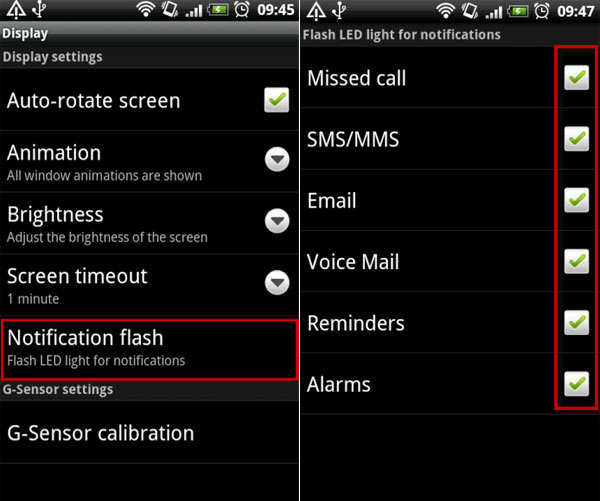
Sons
Outro fator que, apesar de óbvio, preocupa pouca gente no que diz respeito ao consumo de bateria é o esquema de sons e, principalmente, a vibração do celular. Para ajustar o perfil sonoro do seu Android e economizar um pouquinho mais de bateria, siga os passos abaixo:
1. Na mesma tela, em “Settings” (Configurações), procure “Sound” (Som):
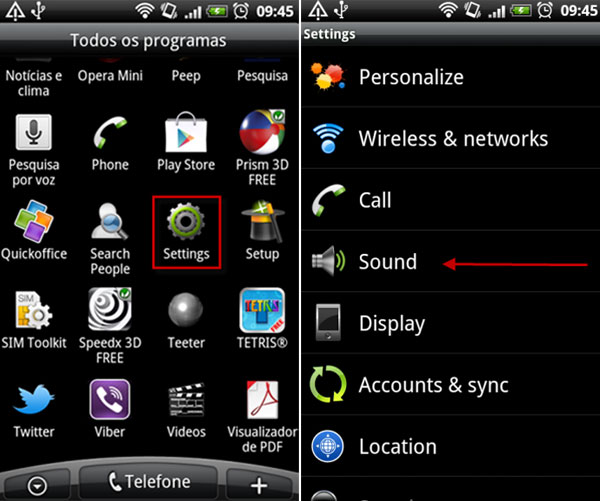
2. Agora, acesse a opção “Sound Profile” (Perfil de Som) e, na tela seguinte, desmarque a “Vibrate” (Vibrar) e substitua por “Normal” ou “Silent” (Silêncio):
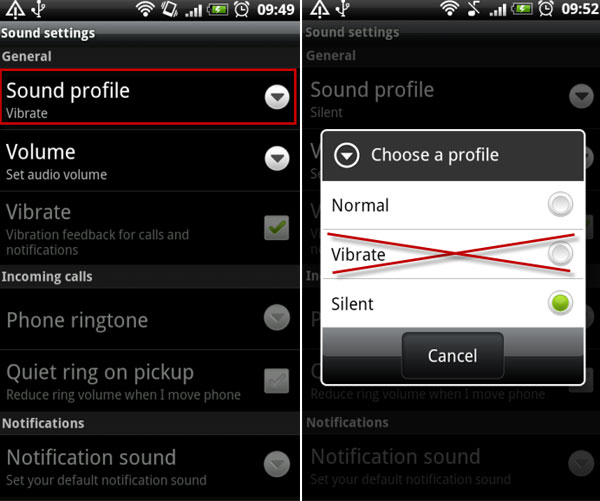
No próximo post, você verá alguns truques para economizar a bateria do Android por meio do GPS, conexões e sincronização. Não perca!
Também pode te interessar

Prime Video termina o ano em grande: chegam Red One, Cross e Citadel em dose dupla
Leia mais

O golpe dos aplicativos românticos com criptomoedas que o Google decidiu denunciar
Leia mais

Margot Robbie produzirá um filme baseado em uma guerreira de quadrinhos… e também será a protagonista?
Leia mais

Já sabemos quanto tempo Hellblade 2 vai durar: menos do que o esperado
Leia mais

Chega à Netflix um dos filmes de ficção científica mais originais e divertidos dos últimos anos
Leia mais

O último grande sucesso da Steam é como o Lethal Company, mas sendo um youtuber
Leia mais